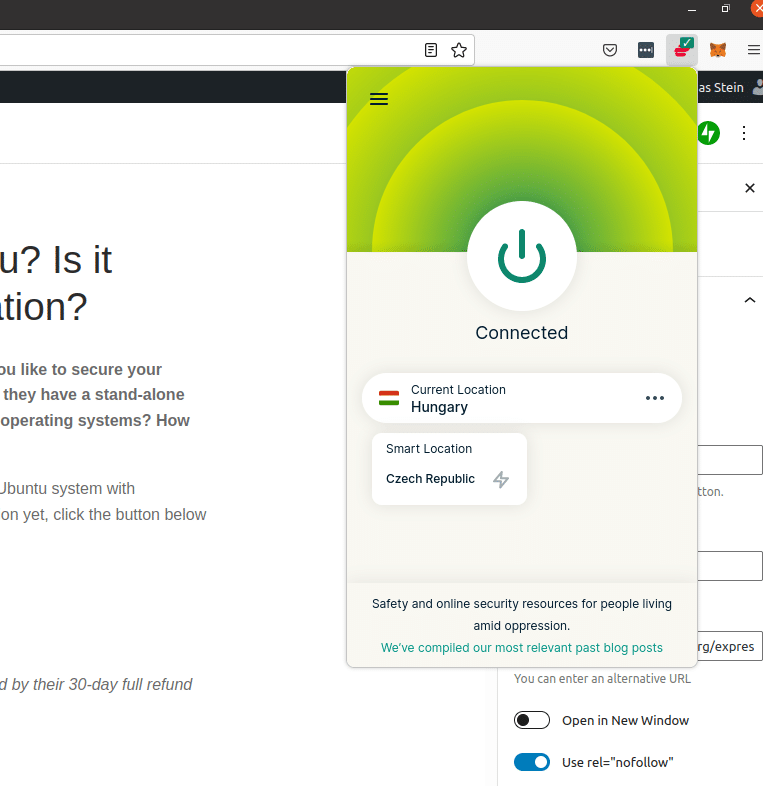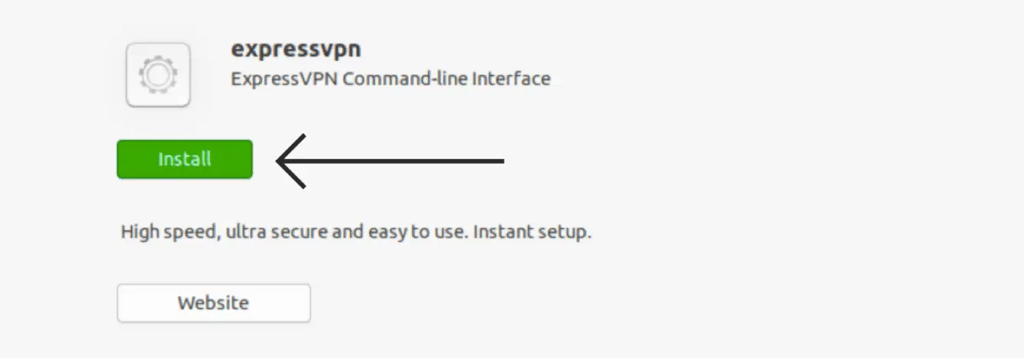Gebruikt u een Linux-systeem dat draait met het Ubuntu-besturingssysteem? Wilt u uw internetverbinding beveiligen met ExpressVPN? Is het moeilijk om ExpressVPN in Ubuntu te gebruiken? Hebben ze een stand-alone VPN-applicatie zoals je kunt vinden voor Windows, Android, iOS, Macintosh en andere besturingssystemen? Hoe ExpressVPN in Ubuntu te gebruiken?
In dit artikel zullen we al deze vragen beantwoorden en u helpen surfen op het web en uw Ubuntu-systeem gebruiken met verhoogde beveiliging tijdens het gebruik van ExpressVPN. Als u nog geen ExpressVPN abonnement heeft, klik dan op de onderstaande knop om hun website te bezoeken en een mooie korting te krijgen op hun diensten.
Als u een abonnement op ExpressVPN koopt maar het niet leuk vindt, bent u altijd beschermd door hun 30-dagen volledige restitutiebeleid.
Hierboven ziet u een afbeelding van een browserextensie die op Ubuntu draait. Ik ben verbonden met een server in Hongarije met de extensie en u kunt dergelijke extensies vinden voor zowel Chrome als voor Firefox. Maar laten we een paar stappen achteruit doen en op de juiste plaats beginnen.
Heeft ExpressVPN een speciale Ubuntu applicatie?
Als u ExpressVPN voor Windows of Macintosh hebt gebruikt, of misschien op uw iPad of Android-apparaat, dan bent u gewend om een speciale ExpressVPN-applicatie te zien die gemakkelijk kan worden gebruikt om te manoeuvreren, instellingen te wijzigen en verbinding te maken met verschillende servers. Je zult geen vergelijkbare applicatie vinden met een vergelijkbare interface voor Ubuntu, maar dat zou je niet veel moeten afschrikken.
Met andere woorden, het antwoord op de eerste vraag is nee!
Dus, wat kunt u doen als u ExpressVPN op uw Ubuntu-systeem wilt gebruiken?
Er zijn een aantal opties. Allereerst kunt u de ExpressVPN-extensie voor Chrome en Firefox vinden en deze in uw browser uitvoeren. De extensie is perfect vergelijkbaar met de extensies die u kunt vinden in Windows en op Macintosh, wat weer veel doet denken aan de standaard Windows-, iOS-, Mac- en Android-applicatie. Maar omdat het een browserextensie is, versleutelt het alleen gegevens die in uw browser worden uitgevoerd en niet alle gegevens die door uw besturingssysteem worden verzonden, wat betekent dat uw besturingssysteem veel beter is dan niets, maar er zijn andere opties die nog beter kunnen zijn.
Maar als uw doel is om gewoon uw gegevens te versleutelen terwijl u uw e-mail in de browser controleert, of misschien is uw doel om een geoblokkade in uw browser te omzeilen om een sociale mediasite te bezoeken of om toegang te krijgen tot een tv-stream op een netwerk dat niet beschikbaar is in uw land, is dit meer dan genoeg.
Als u wilt dat uw hele systeem de VPN gebruikt, is de browserextensie niet voldoende. Wat kun je dan doen? Vervolgens moet u de ExpressVPN applicatie handmatig installeren en handmatig uitvoeren via de command line. Maar je hebt geluk – het is helemaal niet moeilijk!
Hoe ExpressVPN uit te voeren vanaf de opdrachtregel in Ubuntu?
Het eerste wat u moet doen is de ExpressVPN website bezoeken, inloggen op uw configuratiescherm en vervolgens het installatiebestand voor ExpressVPN downloaden naar Linux/Ubuntu. Sla het bestand op uw systeem op en vergeet niet om uw browservenster open te laten met de beschikbare activeringscode (u hebt deze later nodig).
Wanneer u het bestand hebt gedownload, voert u het bestand gewoon uit en klikt u op de installatieknop om het programma op uw Ubuntu-systeem te installeren.
Het duurt even om het programma te installeren, maar in tegenstelling tot Windows ziet u daarna geen pictogram verschijnen en is er geen toepassing die u vanaf uw Ubuntu-bureaublad kunt uitvoeren. Dus, wat kunt u doen om ExpressVPN hierna uit te voeren?
Het is tijd om uw terminalvenster te openen (u kunt het vinden tussen de applicatie of door op CTRL-ALT-T te klikken).
Voer de volgende opdrachten uit.
Als u dit artikel in een andere taal leest (niet in het Engels), werken sommige opdrachten mogelijk niet meer. Om de exacte commando’s te vinden, raadpleegt u de Engelse versie van dit artikel, of voert u het commando man expressvpn uit waar u alle commando’s en hun beschrijvingen in het Engels zult zien)
- expressvpn
- cd Downloads
(of zoek de map waar het gedownloade ExpressVPN bestand te vinden is) - Dir
(noteer de volledige naam van het ExpressVPN installatiebestand). - sudo dpkg -i [installer filename]
(vervang de bestandsnaam van het installatieprogramma door de naam van het ExpressVPN bestand zoals hierboven vermeld) - expressvpn activate
(u heeft nu uw e-mailadres en de ExpressVPN activeringscode nodig). - expressvpn connect
(dit zal u verbinden met de slimme locatie van ExpressVPN). Uw VPN is nu actief.
Je hebt nu een VPN draaien en je hele Ubuntu-systeem beveiligen. Zo moeilijk was het toch niet?
Andere handige commando’s voor het uitvoeren van ExpressVPN op uw Ubuntu systeem.
Wat kunt u doen als u verbinding wilt maken met een bepaalde server en niet alleen met een willekeurige server? En wat kunt u doen als u wilt dat de VPN automatisch wordt uitgevoerd wanneer u het besturingssysteem start? En is er een manier om de kill switch (die al het internetverkeer stopt wanneer de VPN-verbinding wegvalt) in of uit te schakelen?
- expressvpn disconnect
Met deze opdracht wordt de verbinding verbroken met de server waarmee u momenteel bent verbonden. - expressvpn lijst alles (u kunt ook expressvpn lijst uitvoeren voor een kortere lijst met alleen aanbevolen servers)
Dit toont u een lijst met alle beschikbare locaties.
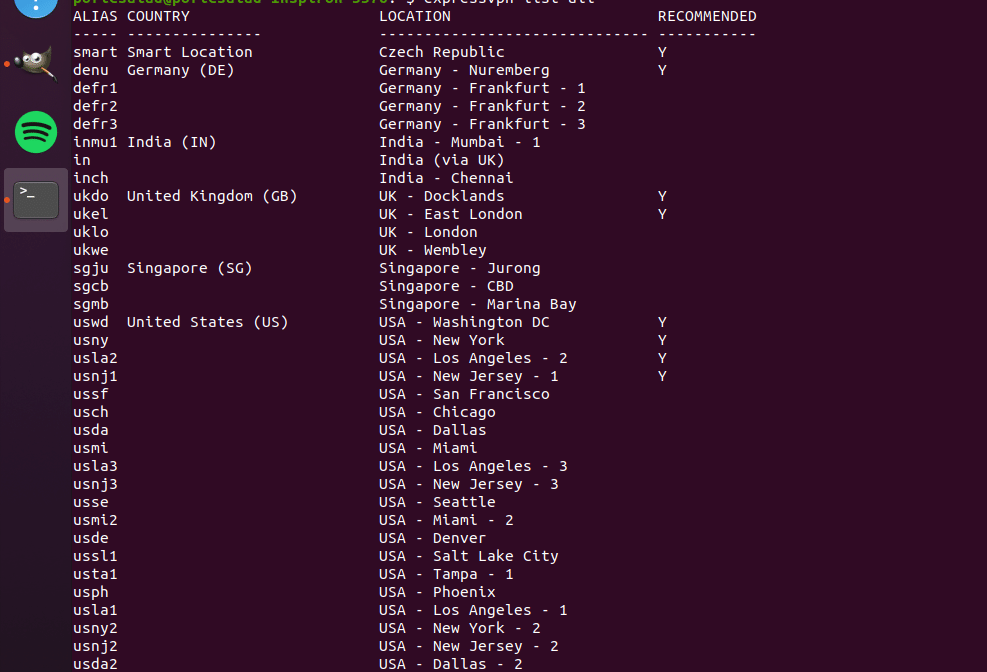
- expressvpn connect usla2
Deze opdracht verbindt u met server USA – Los Angeles – 2. U kunt de alias vervangen door elke andere beschikbare server. - expressvpn connect smart
Deze opdracht verbindt u met de snelste en beste server op een locatie in de buurt van uw heden. Dit is de “ideale” of de “slimste” server op basis van systeembelasting en snelheid op dit moment. - expressvpn autoconnect TRUE – FALSE
Wilt u dat ExpressVPN automatisch wordt uitgevoerd wanneer uw systeem wordt opgestart? Als uw antwoord ja is, voert u de opdracht uit en gebruikt u de opdracht TRUE. Als u deze optie wilt uitschakelen, kiest u false. Dit is standaard niet ingeschakeld. - expressvpn preferences
Deze opdracht toont u de huidige instellingen van uw ExpressVPN applicatie in Ubuntu.
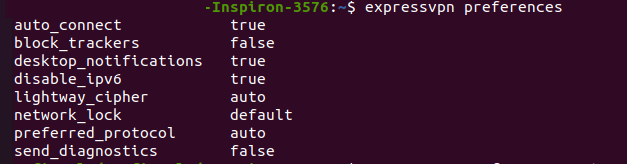
- expressvpn preferences set network_lock OFF – DEFAULT – STRICT
Met deze opdracht kun je de kill swith inschakelen, of instellen op strict (wat de standaardinstelling is). U kunt dezelfde comand lind gebruiken om de andere instellingen te wijzigen, zoals het blokkeren van trackers, het al dan niet verzenden van diagnostiek en nog veel meer. - man expressvpn
Deze opdracht toont u alle commando’s die beschikbaar zijn met de ExpressVPN applicatie via de Ubuntu command line.
U zou nu klaar moeten zijn om veilig en gemakkelijk te surfen met ExpressVPN in Ubuntu. Het klinkt misschien niet gemakkelijk in het begin, maar het is ongelooflijk gemakkelijk als je eenmaal aan de slag bent en je zult er zeker van genieten. Als u uw ExpressVPN-abonnement nog niet hebt gekocht, gebruik dan de link bovenaan het artikel om drie maanden gratis te krijgen terwijl u een abonnement van 12 maanden koopt.
Heeft u vragen over hoe u ExpressVPN in Ubuntu kunt gebruiken? Heb je ervaring of aanvullend advies dat je graag met onze lezers wilt delen? Gebruik het commentaarveld hieronder. Wij horen graag van u!